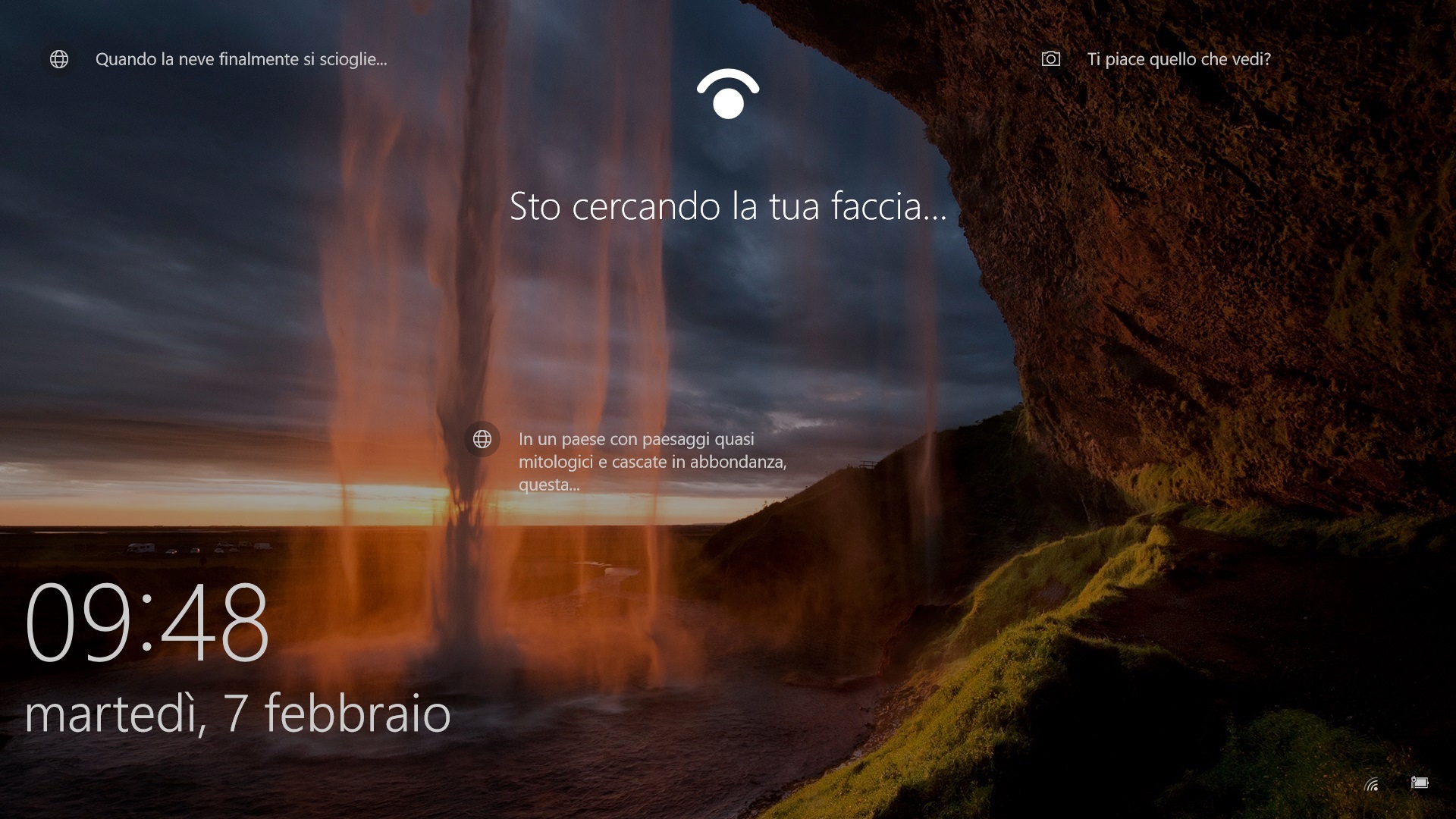
Da Windows 10 Anniversary Update, Microsoft ha rilasciato delle API migliorate per utilizzare tutti i sensori delle telecamere avanzate, nel modo più efficiente possibile. Tra questi sensori vi è anche il Kinect v2, ovvero l’ultima versione rilasciata sia in bundle con Xbox One, sia in versione Windows.
Tra le novità di queste nuove API c’è la possibilità di usare questi dispositivi come opzione di accesso tramite il riconoscimento del volto. In questa guida vi spiegheremo come abilitare il Kinect v2 per l’uso con Windows Hello.
NOTA | Se possedete il Kinect v2 per Xbox One, potreste aver bisogno di un adattatore, dato che il sensore non utilizza una presa USB classica. Questo accessorio è composto da due box che permetteranno di collegare il Kinect a una presa USB 3.0 e alla presa di corrente.

- Collegate il Kinect al vostro PC e attendete l’installazione dei driver (la spia dell’adattatore diventerà bianca).
- Completata l’installazione del driver, aprite l’app Impostazioni ed entrate in Account > Opzioni di accesso.
- Dopo qualche secondo, nella sezione Windows Hello apparirà il pulsante per abilitare il riconoscimento del volto.
NOTA | Avrete bisogno di impostare un PIN prima di abilitare Windows Hello.
Se Windows Hello non dovesse rilevare alcun dispositivo compatibile, potete abilitare manualmente la ricezione dell’ultimo driver compatibile:
- Cliccate col tasto destro sul pulsante Start e cliccate Gestione dispositivi.
- Fate doppio click su Kinect sensor devices e doppio click su WDF KinectSensor Interface 0.
- Cliccate sulla scheda Driver in alto e sul pulsante Aggiorna driver….
- Scegliete Cerca automaticamente un driver aggiornato e attendete il download del nuovo driver.
Se Windows Update non riesce a individuare alcun driver, potete aggiungere una chiave di registro:
- Aprite il Blocco note e copiate il seguente testo (per evitare problemi con le virgolette e altri simboli, vi consigliamo di scrivere la chiave a mano):
Windows Registry Editor Version 5.00
[HKEY_LOCAL_MACHINE\SOFTWARE\Microsoft\DriverFlighting\Partner]
“TargetRing”=”Drivers” - Salvate il file come Kinect.reg e apritelo col Registro di sistema.
- Ripetete la prima guida dal primo punto.
Abbiamo provato la procedura e il riconoscimento da parte del sensore è immediato. In futuro vi mostreremo applicazioni e guide per il sensore Kinect. Siete tra i possessori del sensore e dell’adattatore per PC? Fateci sapere nei commenti.
Articolo di Windows Blog Italia












